Industrial - Movimentações - Apontamento Individual
Nas movimentações referentes ao Apontamento Individual, é possível realizar o apontamentos dos diversos tipos de Variáveis cadastradas e, a partir das packs 5.00.00.69 e 5.01.00.35 , nos Apontamentos referentes a Parada é possível inserir o Local de Parada.
O que você pode fazer:
Este apontamento permite registrar as paradas ocorridas no desenvolvimento das atividades. A partir das packs 5.00.00.69 e 5.01.00.35 , é possível inserir no apontamento o Local da Parada, que deverá ser informado conforme os registros do respectivo cadastro.
-
Acesse o caminho: Mega Agro > Industrial > Movimentações > Apontamento Individual > Parada;
-
Clique em +Inserir;
-
Informe os campos solicitados para o registro da parada;
- Safra: Informada automaticamente pelo sistema, mas pode ser alterada pelo usuário;
- Controle: Informe o controle de referência;
- Variável: Informe a variável a que se refere o respetivo apontamento;
- Data Movimento: Informe a data em que está sendo registrado o apontamento;
- Data Inicial e Data Final: Informe a data de início e final da respectiva parada;
- Hora Inicial e Hora Final: Informe a hora de início e final da respectiva parada;
- Campos de Grandeza: São preenchidos automaticamente com a duração da parada em horas e minutos, respectivamente;
- Local: Indique o local em que ocorreu a parada;
Atenção
Se houver apenas um local de parada cadastrado, este será informado automaticamente pelo sistema e, o respectivo campo será desabilitado. Caso haja mais de um registro no cadastro de Local de Parada, o campo será habilitado para informação.
- Observação: Utilize este espaço para registrar informações adicionais sobre a parada.
-
Clique em Confirmar para salvar o registro do apontamento de parada.
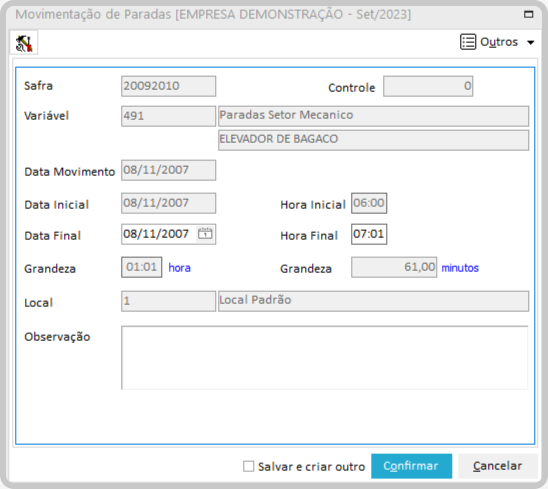
- Selecione o registro de apontamento que deseja alterar;
- Clique em Editar:
- Altere os campos desejados. Apenas os campos Data Final, Hora Final e Observação, poderão ser alterados na edição do apontamento;
- Clique em Confirmar para salvar o respectivo apontamento com as alterações realizadas.
- Selecione o registro de apontamento que deseja excluir;
- Clique em Excluir:
- Clique em Sim para confirmar a exclusão do respectivo apontamento.
 English
English
 Español
Español

 English
English Español
Español

